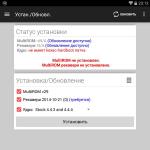Что делать, когда тормозит Windows
Сложно найти пользователя ноутбука или персонального компьютера, полностью удовлетворенного быстродействием своей системы. Поэтому нет ничего удивительного и в существовании разнообразных программ - оптимизаторов и специальных приложений, призванных максимально ускорить работу ПК.
Фантастических результатов от их применения ожидать не стоит, но реальную пользу такие программы все-таки приносят. По типу оптимизации их удобнее всего поделить на следующие группы:
- ускоряющие загрузку Windows и работу системы за счет остановки необязательных программ и служб;
- автоматизирующие процессы обновления драйверов ;
- обеспечивающие чистку компьютера - выполняющие поиск и удаление различного мусора, состоящего из временных файлов и остатков старых программ;
- исправляющие системные файлы ;
- нормализующие работу жесткого диска .
Большая часть мероприятий по оптимизации и чистке компьютера может быть осуществлена встроенными средствами самой операционной системы Windows, но специализированный софт облегчает жизнь рядовому пользователю, в ряде случаев полностью автоматизируя процесс оптимизации. Разработчики программ для чистки компьютера от накопившегося мусора и оптимизации работы Windows руководствуются коллективным опытом компьютерного сообщества и предусматривают выполнение только проверенных и безопасных действий. Если существует вероятность внести опасные изменения — запоминается текущее состояние системы и они могут быть отменены при необходимости.
Лучшие программы для оптимизации загрузки Windows
Даже свежеустановленная операционная система безо всякого дополнительного софта использует ресурсы компьютера не оптимально. Дело в том, что из-за стремления обеспечить Windows максимально широкую функциональность, в ее состав включены и многочисленные службы, предназначенные для взаимодействия с различным оборудованием и реализации специальных опций. Причем в ряде случаев их возможности остаются невостребованными. Как правило, такие службы стартуют при запуске системы, увеличивают продолжительность загрузки, занимают оперативную память и отвлекают на себя процессорное время.
Проблема: При установке дополнительных программ, последние могут как сами прописываться в папку автозагрузки или соответствующие разделы реестра, так и добавлять в систему собственные службы. Например, проверяющие обновление версий или активирующие нужный модуль по определенному событию. Управление перечнем запускаемых при загрузке Windows программ и служб может осуществляться и штатными средствами, такими как msconfig и services.msc, но более широкие возможности предоставляют сторонние сервисные утилиты.
Решение: Программа AutoRuns
Русский интерфейс: есть
Условия распространения: FreeWare
Одна из лучших в этом классе программа для оптимизации загрузки Windows от компании Sysinternals, в свое время приобретенной корпорацией Microsoft. Утилита отображает абсолютно все программы, службы, драйверы и прочие компоненты системы, запускаемые не только при загрузке, но и при регистрации пользователей или наступлении других событий. Работает во всех версиях Windows, в том числе и в 64-битных. Показывает свойства любых найденных объектов, пути и параметры запуска и последовательность их обработки операционной системой. Отключив неактуальные службы и программы, пользователь может повысить скорость загрузки ОС, освободить память и вычислительные ресурсы своей машины, увеличив тем самым ее производительность.
Проблема: Большое число приложений, стартующих с небольшими интервалами и одинаковым приоритетом, конкурируют между собой за внимание процессора. Пытаясь «перетянуть одеяло» на свою сторону, они способны существенно затянуть процесс завершения загрузки и мешают нормальной работе пользователя. Штатные средства Windows позволяют организовать отложенный запуск программ, например, с помощью планировщика задач, но такой подход достаточно трудоемок. Кроме того, запускаемые планировщиком процессы имеют невысокий приоритет, что может быть критично для отдельных приложений. В этом случае тоже имеет смысл воспользоваться специализированным софтом.
Решение: Программа Autorun Organizer

Фото: chemtable.com
Последняя версия: 2.20
Русский интерфейс: есть
Условия распространения: FreeWare
Хорошо зарекомендовала себя простая в использовании утилита Autorun Organizer от компании ChemTable Software. Она не только позволяет отложить на некоторое время или полностью отменить автозапуск любого приложения, но и ведет журнал автозагрузки, отображая последние его записи на соответствующей панели. Такой подход обеспечивает наглядный анализ результата изменений, вносимых в перечень программ, запускаемых при старте операционной системы. Кроме того, Autorun Organizer способна проверить эти приложения на вредоносность с помощью популярного онлайн-сервиса Virustotal.
Лучшие программы
для автоматизации обновления драйверов
Проблема: Наверняка многие пользователи сталкивались с ситуацией, когда очередное обновление какого-нибудь драйвера ведет к существенному возрастанию стабильности или производительности системы. Учитывая большое количество установленных драйверов для разных компонентов ПК или ноутбука, а также периферийных устройств, регулярная ручная проверка обновлений будет занимать слишком много времени. Оптимальным решением в такой ситуации может стать использование соответствующей утилиты.
Решение: Программа IObit Driver Booster

Фото: ru.iobit.com
Последняя версия: 3.2
Русский интерфейс: есть
Условия распространения: FreeWare, платная версия PRO (1500 р)
Программа автоматически создает и обновляет перечень установленных в системе драйверов, ищет для них новые версии на сайтах официальных производителей и предлагает выполнить актуализацию в один клик. Кроме того, Driver Booster осуществляет оптимизацию параметров некоторых драйверов для достижения максимального быстродействия в играх. Отличие между бесплатной и профессиональной версиями заключается в поддержке последней большего числа устройств и создании резервной копии при выполнении обновления.
Лучшие программы для оптимизация работы системы
Проблема: Часто бывает и так, что для «полного счастья» не хватает буквально процента производительности. Особенно это касается не самых современных аппаратных платформ и запуска на них игр последних поколений. До некоторой степени спасти ситуацию может применение специализированного игрового оптимизатора.
Решение: Программа Razer Cortex (PC Game Booster)

Фото: is3.mzstatic.com
Последняя версия: 7.0.135
Русский интерфейс: есть
Условия распространения: FreeWare
Программа умеет анализировать запущенные процессы с точки зрения игрового применения и предлагать максимально производительные варианты оптимизации. При переключении в режим ускорения, Game Booster приостанавливает указанные заранее фоновые службы и приложения, а также производит освобождение и очистку неиспользуемой оперативной памяти. Оптимизатор имеет гибкую ручную настройку и большую базу готовых профилей под конкретные игры. Кроме выполнения основных функций, Razer Cortex способен транслировать игровой процесс с помощью потокового вещания, создавать видеоролики, сохранять резервные копии в «облаке» и делать многое другое, обеспечивая заядлых геймеров удобной многофункциональной средой.
Лучшие программы для дефрагментации жесткого диска и оптимизации его работы
Проблема: Информация на жестком диске хранится в виде связанных между собой блоков фиксированного размера. При записи файла с объемом, превышающим величину одного блока, электроника накопителя пытается выбрать очередной таким образом, чтобы в процессе чтения доступ к нему осуществлялся за минимально возможное время. Если лучшее место уже занято — используется ближайшее из свободных. Для простоты считаем, что оптимальным по скорости доступа является вариант, когда все блоки расположены впритык друг за другом. Но такая ситуация возможна только при записи на новый или упорядоченный накопитель. Периодическая установка и деинсталляция различного софта, а также создание и удаление на жестком диске большого количества временных файлов систематически приводят к фрагментации его внутреннего пространства, в результате чего может значительно снижаться быстродействие машины. Выход здесь только один — регулярно приводить в порядок размещение занятых и свободных блоков.
Решение 1: Штатные средства операционной системы предусматривают мероприятия по дефрагментации (оптимизации для Windows 8 и выше) собственными силами, но здесь есть несколько моментов. Мало кто обращает внимание на то, что, по умолчанию, автоматическое выполнение этих операций происходит еженедельно после полуночи. Разумеется, если компьютер в это время работает. Инициировать оптимизацию HDD или произвести сборку мусора на SSD штатными средствами ничего не мешает пользователю и в ручном режиме , если только его не интересуют расширенные возможности сторонних программ.
Решение 2: Программа Defraggler

Фото: s43.radikal.ru
Последняя версия: 2.21
Русский интерфейс: есть
Условия распространения: FreeWare, платная версия Professional ($24.95)
Если дополнительные навороты не нужны, а штатные средства по каким-либо причинам не устраивают, рекомендуем обратить внимание на достаточно простую программу Defraggler от компании Piriform Ltd, обладающей золотым сертификатом Microsoft. Утилита позволяет выполнять дефрагментацию на уровне папки или даже отдельного файла. Она способна работать в обычном или ускоренном режиме, умеет организовывать пустые места на диске для предотвращения фрагментации, а также имеет специальную функцию упорядочивания размещения реестра.
Лучшие программы для чистки компьютера,
поиска и удаления мусора, исправления системных файлов
Проблема: Идеальным, с точки зрения нагрузки на систему, является случай, когда весь нужный софт инсталлируется в самом начале ее эксплуатации. Практически любая установка программ с их последующим удалением неизбежно оставляет после себя «мусор», влияющий на производительность тем или иным образом. Частично решить эту проблему позволяет использование сторонних деинсталляторов.
Решение: Программа Revo Uninstaller

Фото: image.kg
Последняя версия: 1.95 FreeWare, 3.1.5 Pro
Русский интерфейс: есть
Условия распространения: FreeWare, платная версия PRO ($39.25)
Приложение представляет собой своеобразный чистящий «комбайн» с несколькими режимами работы. Самая аккуратная деинсталляция осуществляется, когда и установка программы производилась через Revo Uninstaller. Утилита сохраняет в своих журналах состояние системы «до» и ведет протоколирование изменений «в процессе». Если софт уже установлен, поможет уникальный режим «охотника». При его запуске выполняется детальное сканирование системы с выявлением всех взаимосвязей и зависимых компонентов. Бесплатная версия отличается упрощенным алгоритмом этого режима. Непосредственно удаление также может выполняться по нескольким вариантам, от безопасного до продвинутого. В любом случае процесс предваряет создание точки восстановления перед деинсталляцией. Помимо выполнения основных функций, Revo Uninstaller способен удалять ненужные и временные файлы, чистить браузеры, а также управлять приложениями, которые автоматически запускаются при загрузке Windows.
Проблема: Дополнительная функциональность программы Revo Uninstaller не способна в полной мере заменить как уже рассмотренные утилиты управления автозагрузкой, так и специализированные средства для уборки мусора в операционной системе.
Решение: Программа CCleaner

Фото: fileuppo.com
Последняя версия: 5.16.5551
Русский интерфейс: есть
Условия распространения: FreeWare, платные версии Professional ($24.95) и Business ($39.95)
Утилита предназначена для поиска и удаления любого мусора, неизбежно возникающего в памяти компьютера процессе эксплуатации. В первую очередь это касается работы самой операционной системы: корзина, временные файлы, неактуальные журналы, буфер обмена, дампы памяти при сбоях и другие остатки деятельности. Не менее важное значение для оптимального функционирования компьютера или ноутбука имеет и корректность реестра, в котором систематически накапливаются устаревшие ключи и целые ветки, ссылающиеся на уже несуществующие пути, библиотеки, программы, шрифты и так далее. Еще одним способом накопления мусора является интернет-серфинг. CCleaner позволяет удалять историю посещений и закачек, сохраненные cookies, а также содержимое кэша всех популярных браузеров. Наконец, утилита способна выполнять уборку мусора после других программ, создающих в процессе работы временные файлы.
Решение: Программа Wise Disk Cleaner

Фото: neowin.net

Фото: portablenews.ru
Последняя версия: 9.21
Русский интерфейс: есть
Условия распространения: FreeWare
Дефрагментация (оптимизация) накопителя является только побочной функцией утилиты, хотя и она выполняется по улучшенным алгоритмам и с визуальным отображением производимых действий, в отличие от штатных средств Windows. Преимущество WDC заключается в возможности очистки системы от неиспользуемых и временных файлов, причем это мероприятие может осуществляться как комплексно, так и по отдельным категориям «мусора». Например, ненужным системным файлам (их львиную долю составляют установщики обновлений Windows), различным вспомогательным компонентам дополнительного софта, такого как Microsoft Office, а также результатам интернет-серфинга, хранимым в большом количестве отдельных папок, к содержимому которых больше никогда не будут обращаться браузеры. Само собой, запуск утилиты может быть запланирован на самое удобное для пользователя время, а состав удаляемых объектов полностью контролируется.
Лучшие универсальные программы оптимизации системы
Наряду с утилитами, заточенными под выполнение ограниченного круга задач, многие разработчики предлагают универсальные пакеты, позволяющие осуществлять комплексное обслуживание и оптимизацию системы.
Программа Auslogics BoostSpeed

Фото: lunnygoroskop.ru
Последняя версия: 8.2.1.0
Русский интерфейс: нет
Условия распространения: условно-бесплатная (1350 р)
Одним из наиболее популярных оптимизаторов в этой категории по праву считается BoostSpeed от компании Auslogics. Пакет состоит из 18 утилит, краткое перечисление возможностей которых выглядит следующим образом:
- очистка и дефрагментация дисков, поиск и исправление ошибок, освобождение и организация защищенного пространства;
- контроль использования дисков, поиск дубликатов, восстановление случайно удаленных файлов или их гарантированное уничтожение;
- мониторинг и управление службами, автозапуском, деинсталляция ПО;
- очистка и дефрагментация реестра, тонкая настройка параметров системы, контроль и перераспределение системных ресурсов;
- управление браузерами, историей посещений и закачек, оптимизация интернет-соединений.
Программа условно-бесплатная, весь функционал становится доступным только после приобретения коммерческой версии. Еще один недостаток Auslogics BoostSpeed заключается в отсутствии локализации последней версии.
Программа Advanced SystemCare

Фото: 3.bp.blogspot.com
Последняя версия: 9.2.0.1110
Русский интерфейс: есть
Условия распространения: FreeWare, платные версии Pro (1200 р) и Ultimate (2000 р)
Достойную альтернативу предыдущему предложению составляет линейка продуктов компании IObit, состоящая из бесплатного, продвинутого и максимального пакетов. Коммерческие программы отличаются между собой только наличием у версии Ultimate антивирусного модуля, построенного с использованием технологий BitDefender и собственных наработок IObit в области защиты компьютерных систем от различных угроз. Кроме того, существует и мобильная версия пакета для ОС Android. К стандартному набору по чистке и оптимизации накопителя, реестра, управления системными ресурсами и прочему типичному функционалу у Advanced SystemCare Pro добавляется защита компьютера от шпионского и рекламного ПО, а также устранение брешей в системе безопасности машины. Обновление баз данных производится с помощью облачных технологий, а соответствующие модули полностью совместимы со сторонними антивирусными программами.
Что делать, когда компьютер тормозит? Типичные проблемы и средства для их решения
Компьютер может "тормозить" по следующим причинам:
На системном диске заканчивается свободное место. Установить программу Wise Disk Cleaner и выполнить очистку системы. Запускать по мере необходимости.
Заметно увеличилось время загрузки операционной системы. Воспользоваться утилитой CCleaner. Если есть подозрение, что проблема вызвана одной из недавно установленных программ — выполнить оптимизацию автозагрузки с помощью одного из соответствующих средств. При необходимости, удалить проблемное приложение утилитой Revo Uninstaller. Использовать при необходимости.
Замедлились дисковые операции. Произвести дефрагментацию с помощью программ Defraggler или Wise Disk Cleaner. Запускать периодически.
Обслуживание своей системы с привлечением понравившегося универсального пакета — один из самых оптимальных вариантов. Существенный недостаток у него только один — бесплатные версии программ для оптимизации работы Windows и для чистки компьютера от мусора имеют сильно урезанную функциональность. Зато такая комплексная программа содержит все инструменты, которые могут потребоваться со временем, чтобы содержать свой ПК или ноутбук в полном порядке. Нужно всего лишь периодически запускать ее, выполнять анализ проблем и принимать решения по предлагаемым мерам.
В статье научу как проводится чистка компьютера от мусора. Я блоггер и загружаю много материалов на компьютере, устанавливаю программы, тестирую патчи и тому подобное. В системе накапливается много мусора, мешающий нормальной работе. Рассмотрю несколько приемов как очистить и ускорить компьютер своими руками.
Как очистить компьютер от мусора: жесткий диск
Расскажу как очистить компьютер от мусора, соблюдайте все шаги в статье. Не используйте стандартный деинсталятор, прога Revo Uninstaller поможет . Что касается мусора на самом жестком диске, проводим в два этапа.
Первый этап: стандартно
Мало кто знает что в виндовс есть стандартная утилита по очистке жестких дисков. Для этого надо открыть “мой компьютер”, и на каждом из локальных дисков нажать правой кнопкой мыши и выбрать “свойства”.

Находим и нажимаем “очистка”.

И соглашаемся со своим решением.

Пройдет процесс, после чего на вашем диске добавиться довольно много места. Пишу эту статью с рабочего компьютера, ему 2 недели, и за эти две недели накопилось хламу на почти 6 Гб.
Второй способ: программой
Стандартный чистильщик хорош только под саму систему, поэтому надо почистить и весь остальной жесткий диск. Для этих целей советую программу CCleaner, вот ее официальный сайт . Скачать бесплатно ничего сложного нет. Открываем и видим окно программы на русском.

- Выбираем пункт “очистка”.
- Сначала делаем анализ.
- Выйдет весь список ненужных файлов, нажимаем удалить.
На этом очистка жесткого диска закончена. Предлагаю список альтернатив бесплатно.
- Advanced Disk Cleaner
- Blank And Secure
- Freespacer
- HDD Cleaner
- Moo0 Disk Cleaner
Чистка компьютера от мусора: реестр
Чистка компьютера от мусора в реестре я применяю программу Wise Registry Cleaner, скачать можно здесь
, программа совершенно бесплатно. Загружаем и устанавливаем. При первом запуске спросят про резервную копию реестра, делаем её. Выбираем глубокую очистку, чтобы избавиться от всех косяков, что хорошо всё полностью на русском.
Переходим в раздел оптимизация.

- Сам раздел.
- Отмечаем галочки, я поставил все.
- Нажимаем оптимизировать.
- После работы программы появятся надписи “оптимизировано”.
Последний раздел сжатие реестра, классная вещь. Надо для начала провести анализ. Компьютер в течении некоторого времени не будет отвечать, не пугаться.
Теперь нажимаем на сжатие. Реестр начнет сжатие, советую ничего в это время не делать.

После сжатия пойдет перезагрузка, это обязательно. Второй шаг сделали, реестр оптимизировали, помогла бесплатная утилита Wise Registry Cleaner. Для альтернативы предлагаю еще программы, можно скачать бесплатно и без регистрации.
Приложение для реестра под windows 7,8 и 10
- Auslogics Registry Cleaner.
- Vit Registry Fix Free.
- Reg Organizer- эта программа бесплатно на виндовс 10 работает отлично, тестировал.
- Avira RegistryCleaner.
Чистка папки system volume information
Месяц назад у меня начал очень медленно загружаться компьютер около 35 минут. Думал что конец жесткому диску, но обошлось. Дело было в том что папка system volume information хранит в себе резервные копии точек восстановления, и у меня этих точек было на 253 Гб, и начал ее чистить. Для начала надо включить видимость скрытых папок. Входим в панель управления и находим параметры папок.

- Путь до панели.
- Выставляем крупные значки.
- Нажимаем параметры папок.
- Вкладка вид.
- Снимаем галочку.
- Меняем чек бокс.
- Нажимаем ок.
Теперь эта папка появилась на диске C, но открыть ее нельзя, даже если настроены права администратора. Чтобы очистить, надо зайти на диск C, и найти system volume information, нажать правой кнопкой мыши и выбрать свойства.


Чтобы добавить администратора к доступу нажимаем добавить.

Вводим свою учетную запись и жмем ок.


Все запись создана жмем ок.
Во время создания будут всяческие предупреждения, игнорируем их.
Для очистки точек восстановления идем в панель управления, и смотрим скриншот.

- Путь до программы.
- В левом разделе выбираем “защита системы”.
- Выбираем диск С.
- Нажимаем настроить.
Вот в чем была проблема, у меня этот ползунок был выставлен на 50%, поэтому вся память и заполнилась. Я выставил на 5 процентов, пусть точки будут. Чтобы очистить память жмем удалить.

На этом все жесткий диск чист от мусора. Переходим к последнему шагу.
Дефрагментация жесткого диска: бесплатно windows 7, 8, 10
Начнем со стандартного способа, работает одинаково на всех системах, включая windows 8. Заходим в мой компьютер и выбираем диск для дефрагментации.
Дефрагментация- это перенос и кластеризация файлов системы по типам.

- Нажимаем правой кнопкой.
- Находим свойства.
- Вкладка сервис и выполнить дефрагментацию.
 В следующем окне выбираем локальный диск. Сначала нажимаем на анализ, как он пройдет жмем на дефрагментацию. Есть аналоги стандартной программе, их разбирать не буду, потому что все работают по одному принципу.
В следующем окне выбираем локальный диск. Сначала нажимаем на анализ, как он пройдет жмем на дефрагментацию. Есть аналоги стандартной программе, их разбирать не буду, потому что все работают по одному принципу.
Список программ для windows 10 и всех остальных.
- Auslogics Disk Defrag.
- SuperRam
- Advanced Defrag
- Ashampoo Magical Defrag
- ScanDefrag
- Memory Improve Ultimate
Не пользуйтесь проверками на мусор с помощью онлайн инструментов, не помогут, лучше сделать в ручную.
В статье показана чистка компьютера от мусора, а именно: жесткий диск, реестр, точки восстановления и дефрагментация. Держите на компьютере только необходимое. В заключении видео.
Как известно, своевременная очистка Windows, станет залогом высокой производительности вашего компьютера и многофункциональности его программных ресурсов. Нами были рассмотрены лучшие программы, способные произвести полноценную чистку системы. Какую же из приведенных выше утилит, выбрать вам?
Безоговорочным лидером среди программ для чистки системы компьютера, является Ускоритель Компьютера. Данная программа обладает потрясающими возможностями, которые лишь частично доступны для прочих аналогов. Управляйте процессом очистки, максимально качественно оптимизируйте реестр Windows и навсегда избавьтесь от любых программных сбоев и неполадок, долгое время беспокоящих ваш компьютер. Ускоритель Компьютера способен быстро поднять производительность всех ресурсов компьютера, обеспечив надежную стабильность и многофункциональность работоспособности всех его важных системных ресурсов!
System Mechanic можно рекомендовать и для новичков и для профессионалов, однако, специалистам продукт придется больше по душе. Его надежность и качество покоряют, слегка мешает только английский язык в меню. На западе пакет утилит распространен и популярен, разработка ведется более 20 лет, поэтому все функции отточены до совершенства.
Недорогой альтерантивой выступает Wise Care 365. Софт отличается самыми удобными элементами управления в сравнении с аналогами, мощными средствами избавления системы от компьютерного мусора, а также оптимальным соотношением стоимости лицензии и высокого качества предлагаемых разработчиком инструментов повышения производительности.
CCleaner - одно из самых распространенных средств очистки компьютерного мусора и хлама в мире. Свою популярность, утилита завоевала благодаря удобному интерфейсу и богатым встроенным возможностям. Владельцы CCleaner, получают фактически весь перечень большинства платных современных аналогов среди "чистильщиков" и "оптимизаторов" операционной системы. Использование Advanced SystemCare Free, поможет вам не только очистить платформу, но и серьёзно разогнать показатели мощности вашего компьютера. Благодаря наличию целого комплекса специализированных инструментов, программа может повысить уровень производительности ОЗУ и процессора, что отлично скажется на работоспособности всей ОС.
Помимо распространенных функций по очистке системы от ненужных и поврежденных файлов, Glary Utilities, предоставит вам надлежащую защиту всех конфиденциальных данных, повышая не только производительность, но и уровень безопасности операционной системы. Программа способно исправить даже некорректно введенные ссылки, а также отыскать любые ошибки в реестре и корректно их устранить. Если вам приходится делить свой компьютер с еще несколькими пользователями, Comodo System Cleaner, поможет избавиться даже от малейших подозрений в краже вашей информации, утилита может удалить любые конфиденциальные данные без возможности их последующего восстановления. Комодо Систем Клинер обладает простым интерфейсом и быстро удалит все ненужные файлы, кроме того, проанализирует систему на наличие дублирующихся файлов.
Wise Registry Cleaner, является одной из ведущих утилит для чистки реестра. Программа не обладает столь обширным функционалом на фоне основных конкурентов, зато отлично справится со своей прямой обязанностью. Приложение наделит вас возможностью как ручного, так и автоматического режима управления. Не стоит беспокоиться о том, что Вайс Регистри Клинер, очистит что либо важное в автоматическом режиме, ведь разработчик внедрил удобную опцию создания резервной копии реестра. Пользуясь Wise Care 365 Free, можно быстро чистить кеш и куки в рамках веб-браузеров. Утилита отличается удобной возможностью настройки (и без того простого интерфейса) по вашему предпочтению. Вайс Кейр 365, защитит пользовательские персональные данные, выполнит дефрагментацию требуемых дисков и очистит систему от лишнего мусора.
Многие пользователи персональных компьютеров со временем замечают, что их устройство начинает работать медленнее. Открытие папок или запуск программ начинает занимать больше времени. Это происходит из-за того, что на компьютере скопилось много ненужных файлов, о существовании которых они и не подозревают. Именно для удаления этих файлов и существуют программы для чистки компьютера.
Удаление «мусора» на персональном компьютере с помощью сторонних программ
Когда мы говорим про «мусор» на компьютере, речь идёт не про ненужные программы или игры на жёстком диске. Обычно в это понятие включаются:
- временные файлы - их создают многие программы во время своей работы. Они должны удаляться после выхода из приложения. К сожалению, это не всегда происходит автоматически и со временем подобные файлы начинают занимать всё больше места, а система - работать медленнее;
- кэш браузера, а также другие данные - любой браузер сохраняет множество разных файлов. Это информация о посещаемых страницах, история загрузок и других действий пользователя. Вы можете удалить бо́льшую часть информации через сам браузер, но программы для чистки компьютера сделают это быстрее и более качественно;
- неверные пути реестра - после установки любой программы в реестре появляется запись о ней. И она останется там, даже если программа будет удалена. Чистка реестра удаляет все ненужные записи, а также исправляет ошибки, которые могут возникнуть там со временем.
Именно для удаления такого рода «мусора» и существуют программы чистки персональных компьютеров. Обычно они очень просты в обращении и работают в автоматическом режиме.
Компьютер нужно периодически очищать не только от пыли и грязи, но и от ненужных файлов
Лучшие программы для чистки компьютера на Windows 10
Так как вопрос очистки компьютера является актуальным и был таковым раньше, существует немало программ, которые призваны помочь пользователю в этом нелёгком деле. И программы для Windows 10 тоже существуют в огромном количестве. Рассмотрим самые популярные и эффективные из программ для чистки компьютера.
Не стоит ждать чудес от программ-оптимизаторов. Разумеется, чистка системы ускоряет её работу, но она не позволит преодолеть технические ограничения вашего оборудования.
CCleaner
CCleaner - наверное, самая известная программа из разряда «чистильщиков»:
- метод распространения - бесплатно (с расширенной технической поддержкой в платной версии);
- наличие русского языка - да;
- ссылка на официальный сайт - https://www.ccleaner.com .
Огромное количество пользователей регулярно используют её для обслуживания своей системы. К ключевым особенностям этой программы можно отнести:

Я и сам регулярно использую программу CCleaner для очистки компьютера. Особенно удобным мне кажется контекстное меню, которое открывается при клике на корзине правой кнопкой. С его помощью можно быстро выполнить очистку файлов на компьютере или данных внутри корзины. Учитывая, что программа полностью бесплатна и никак не ограничивает свою функциональность, я считаю её одним из наилучших вариантов для очистки компьютера.
Видео: неочевидные возможности программы CCleaner
Advanced SystemCare
Advanced SystemCare позиционирует себя как программа для ускорения работы вашего компьютера и имеет следующие особенности:
- метод распространения - бесплатно (с расширенной функциональностью в платной версии);
- наличие русского языка - да;
- ссылка на официальный сайт - https://ru.iobit.com/advancedsystemcareper/ .
В основном ускорение достигается с помощью всё той же очистки системы от «мусора». Основные преимущества этой программы следующие:

Недостатков у этой программы, на мой взгляд, тоже хватает:

Количество мусора, которое оставляет сама программа в системе, не позволяет мне воспринимать её серьёзно. Она слишком назойлива, а кроме того удалить её из системы полностью - не самая простая задача. Выбор всегда за вами, но такое отношение к своим пользователям мне, например, не по душе.
Ashampoo WinOptimizer Free
Если вам необходима программа для регулярного обслуживания системы, Ashampoo WinOptimizer Free будет отличным выбором. Её основные данные:
- наличие русского языка - да;
- ссылка на официальный сайт - https://www.ashampoo.com/ru/rub/pin/3606/System_Utilities/Ashampoo-WinOptimizer-Free .
В этой программе воплощён более чем десятилетний опыт оптимизации систем Windows . С её помощью можно выполнить:
- оптимизацию работы реестра;
- комплексную очистку диска от мусора и временных файлов;
- подробную настройку системы во всех аспектах;
- дефрагментацию жёсткого диска.
Новички смогут быстро освоить основные возможности программы, в то время как более опытные пользователи получат доступ к тонким настройкам всей системы. Небольшим минусом приложения WinOptimizer Free можно назвать не слишком удобный интерфейс.
 Кроме очистки системы программа WinOptimizer Free оптимизирует быстродействие компьютера и защищает файлы от несанкционированного изменения
Кроме очистки системы программа WinOptimizer Free оптимизирует быстродействие компьютера и защищает файлы от несанкционированного изменения Revo Uninstaller
Программа Revo Uninstaller прежде всего предназначена для правильного удаления программ с жёсткого диска:
- метод распространения - бесплатно (есть платная версия);
- наличие русского языка - да;
- ссылка на официальный сайт - https://www.revouninstaller.com .
Когда вы удаляете программы или игры самостоятельно, в системе от них остаётся немало мусора. Revo Uninstaller призвана помочь убрать приложение полностью. Она состоит из различных модулей, каждый из которых выполняет свою работу:

Если приучить себя выполнять удаление приложений с компьютера только с помощью подобных утилит, то и нужда в очистке компьютера практически отпадает. Всё же стандартное приложение Windows для удаления программ работает недостаточно эффективно.
Видео: обзор возможностей программы Revo Uninstaller
Wise Disk Cleaner
Довольно удобная программа, призванная сделать процесс очистки системы проще. Она хорошо подойдёт тем пользователям, которым не нужны десятки дополнительных возможностей и хочется просто очищать свою систему. Основные характеристики приложения:
- метод распространения - бесплатно;
- наличие русского языка - да;
- ссылка на официальный сайт - https://www.wisecleaner.com/wise-disk-cleaner.html .
Сам процесс очистки производится буквально в один клик мышкой. Остальные возможности этой программы уже встречались нам в аналогичных инструментах. Выделить можно разве что возможность настроить работу по таймеру, а также два режима очистки:

TweakNow PowerPack
Комплексная программа, главное назначение которой - оптимизация всей системы. Вот её характеристики:
- метод распространения - бесплатно;
- наличие русского языка - нет;
- ссылка на официальный сайт - https://www.tweaknow.com/PowerPack.php .
Очистка от «мусора» тут лишь одна из возможностей, которая не особо выделяется на фоне прочих. Основные преимущества программы таковы:

Недостатки у этой программы тоже имеются:
- интерфейс реализован только на английском языке;
- программа хоть и поддерживает Windows 10, изначально была предназначена для оптимизации более старых версий этой операционной системы и не все её возможности были полноценно перенесены на «десятку».
Auslogics Registry Cleaner
Простая утилита, которая предназначена прежде всего для очистки реестра от повреждённых или ненужных записей:
- метод распространения - бесплатно;
- наличие русского языка - да;
- ссылка на официальный сайт - https://www.auslogics.com/ru/software/registry-cleaner/download/ .
Разумеется, эта возможность имеется и в составе более крупных программ, но если вам необходимо только очистить реестр, Auslogics Registry Cleaner справится с этой задачей лучше остальных. Само собой, перед удалением путей реестра будет создана точка восстановления на случай, если что-то пойдёт не так.
 Программа Auslogics Registry Cleaner представляет собой эффективный инструмент для очистки системного реестра Windows 10
Программа Auslogics Registry Cleaner представляет собой эффективный инструмент для очистки системного реестра Windows 10 Kaspersky Cleaner
Kaspersky Cleaner - это утилита от разработчиков известной антивирусной программы:
- метод распространения - бесплатно;
- наличие русского языка - да;
- ссылка на официальный сайт - https://free.kaspersky.com/?product=pc-cleaner .
Программа отличается крайне простым и наглядным интерфейсом. Любой пользователь, следуя инструкциям, легко выполнит очистку своего компьютера. Можно выделить следующие особенности этой утилиты:

System Mechanic
System Mechanic является скорее целым комплексом для заботы о вашем устройстве, но за полную функциональность придётся заплатить:
- метод распространения - условно-бесплатный (многие возможности только в платной версии);
- наличие русского языка - нет;
- ссылка на официальный сайт - http://www.iolo.com/landing/adwords/system-mechanic-special-offer/ .
Программа состоит из почти пятидесяти отдельных инструментов. Многие технологии, которые используются здесь, уникальны и не встречаются у конкурентов. Богатый инструментарий приложения позволяет:
- оптимизировать подключение к интернету и скорость его работы;
- найти и удалить вирусы и шпионские утилиты;
- выполнить глубокую очистку реестра;
- ускорить загрузку Windows 10 и всех её программ;
- восстановить удалённые файлы, даже если они были стёрты из вашей корзины;
- настроить скрытые параметры Windows 10.
Эта программа предназначена для опытных пользователей и не рекомендуется для новичков. Тем не менее это достойный инструмент, который можно использовать для очистки вашей системы от «мусора».
 Программа System Mechanic имеет очень широкий функционал и предназначена для опытных пользователей
Программа System Mechanic имеет очень широкий функционал и предназначена для опытных пользователей С помощью System Mechanic мне удаётся выполнять полное обслуживание домашней системы, а возможность восстановления удалённых файлов один раз и вовсе спасла несколько часов моей работы. Но при этом я бы рассматривал её как разовый инструмент, а не как программу для постоянного использования. Для быстрой очистки есть куда более удобные приложения, которые уже упоминались в этой статье.
Видео: оптимизация работы компьютера с помощью программы System Mechanic
Любая операционная система время от времени нуждается в обслуживании. Избавление от «мусора» на компьютере должно стать для вас такой же привычной процедурой, как и уборка дома. К счастью, существует множество удобных программ, которые помогут вам выполнить эту работу, не имея специальных знаний и не затрачивая слишком много времени.